ЗДРАВСТВУЙТЕ,УВАЖАЕМЫЕ ЧИТАТЕЛИ!
Прежде всего, поздравляю всех с днем Св. Валентина, днем всех влюбленных. И предлагаю сделать обои-признание на рабочий стол. Можно использовать их и как открытку и послать тому, кого Вы любите.ШАГ 1: создаем новый документ размером 1024х768 пикселей и заливаем его красным цветом, примерно таким #BA1904.
ШАГ 2: создаем новый слой клавишами SHIFT+CTRL+N, присваиваем ему имя ФОН_2. Затем берем инструмент КИСТЬ (BRUSH) (B)
 . Теперь нам нужно сделать свою кисть в виде сердечка и настроить ее на свой вкус. О том, как делать свою кисть смотрите здесь.
. Теперь нам нужно сделать свою кисть в виде сердечка и настроить ее на свой вкус. О том, как делать свою кисть смотрите здесь.С созданием кисти справились? Отлично! Теперь откройте Палитру кистей кнопкой F5 и установите флажки на следующих настройках
 Каждую из них Вы можете отрегулировать по-своему. Сделайте размер кисти поменьше, пикселей на 8-10, прозрачность на 15% и режим МЯГКИЙ СВЕТ (SOFT LIGHT)
Каждую из них Вы можете отрегулировать по-своему. Сделайте размер кисти поменьше, пикселей на 8-10, прозрачность на 15% и режим МЯГКИЙ СВЕТ (SOFT LIGHT)  Цвета переднего плана и фона установите примерно такой #D01F04 и поводите кистью по слою, который мы только что создали. Должно получиться примерно так:
Цвета переднего плана и фона установите примерно такой #D01F04 и поводите кистью по слою, который мы только что создали. Должно получиться примерно так:
ШАГ 3: теперь нам нужны еще кисти в виде цветов. Я нашла в интернете набор с красивыми цветами, выбрала то, что мне понравилось и поставила такие настройки:

Затем я создала новый слой и, выбрав подходящий для меня размер кисти (точные настройки я не даю специально, потому что для каждого они могут быть свои) и щелкнула кистью в левом верхнем углу моих обоев. А еще я применила несколько стилей к этому стою (помните, кнопочка с буквой f внизу Палитры слоев?). Вот настройки, что мне понравились:

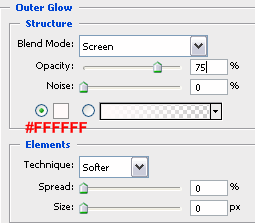

В результате у меня получилось следующее:

Теперь снова создаем новый слой и этой же кистью рисуем цветок в правом нижнем углу картинки. Только не забудьте повернуть кисть на 180 градусов. Это можно сделать с помощью команды СВОБОДНАЯ ТРАНСФОРМАЦИЯ (FREE TRANSFORM) (CTRL+T). Теперь нам нужно скопировать стиль предыдущего слоя, чтобы наши уголки-цветы выглядели одинаково. Для этого щелкаем правой кнопкой мыши на слове Эффекты предыдущего слоя и из выпадающего списка выбираем Копировать стиль. Теперь правой же кнопкой мыши щелкаем на верхнем слое и выбираем из списка "Вставить (или вклеить) стиль":

ШАГ 4: ну вот, обои почти готовы. Осталось написать на них признание в любви тому, для кого они предназначены. Можно написать отрывок из стихотворения Пушкина или сонета Шекспира. Я же решила написать три простых, но вечных слова: "Я тебя люблю".
ШАГ 5: итак, берем ТЕКСТ (TEXT) (T)
 , выбираем шрифт покрасивее, желательно, чтобы это был рукописный шрифт. Если нет времени рыться в интернете, возьмите MONOTYPE COURSIVA. Из системных русскоязычных шрифтов этот -- самый красивый, на мой взгляд. (Как пользоваться инструментом ТЕКСТ и как его настроить, смотрите в любом из уроков, посвященных текстовым эффектам). Я же все-таки порылась в Сети и выбрала шрифт Majestiс с такими настройками:
, выбираем шрифт покрасивее, желательно, чтобы это был рукописный шрифт. Если нет времени рыться в интернете, возьмите MONOTYPE COURSIVA. Из системных русскоязычных шрифтов этот -- самый красивый, на мой взгляд. (Как пользоваться инструментом ТЕКСТ и как его настроить, смотрите в любом из уроков, посвященных текстовым эффектам). Я же все-таки порылась в Сети и выбрала шрифт Majestiс с такими настройками: А чтобы надпись не выглядела слишком просто, можно применить следующие стили слоя:
А чтобы надпись не выглядела слишком просто, можно применить следующие стили слоя:

 Опять же, это настройки приблизительны. Включите Вашу фантазию и думайте о любимом, создавая этот подарок.
Опять же, это настройки приблизительны. Включите Вашу фантазию и думайте о любимом, создавая этот подарок.

Комментариев нет:
Отправить комментарий